

Linux install OhMyZsh &&Powerlevel10k
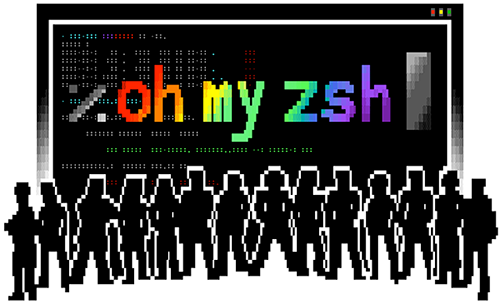
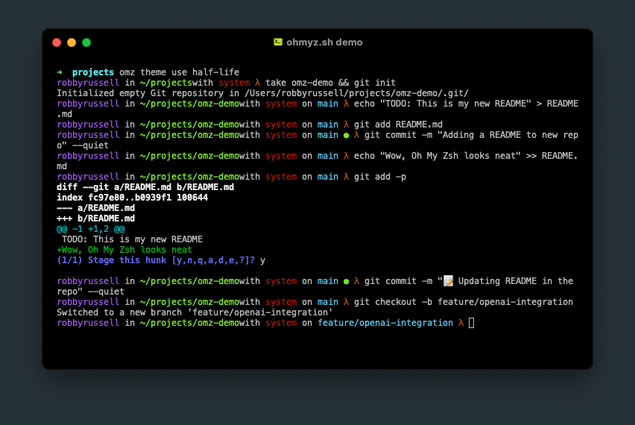
Linux安装ohmyzsh
由于我们所在地区性问题,即使我们使用国际网,我们也无法从官网的命令下载安装脚本,此时就只有手动安装了。
以下两条命令均只有在国外才能使用,国内使用VPN代理业无法安装:
sh -c "$(curl -fsSL https://raw.githubusercontent.com/ohmyzsh/ohmyzsh/master/tools/install.sh)"
sh -c "$(wget https://raw.githubusercontent.com/ohmyzsh/ohmyzsh/master/tools/install.sh -O -)"手动安装Linuxohmyzsh
克隆存储库
git clone https://github.com/ohmyzsh/ohmyzsh.git ~/.oh-my-zsh备份现有 ~/.zshrc 文件
cp ~/.zshrc ~/.zshrc.bak创建一个新的 zsh 配置文件
cp ~/.oh-my-zsh/templates/zshrc.zsh-template ~/.zshrc更改默认 shell
chsh -s $(which zsh)初始化新的 zsh 配置
打开新的终端窗口后,使用 Oh My Zsh 的配置加载 zsh。
如果切换到
oh-my-zsh后找不到某些命令,则可能需要修改PATHin。如果手动安装或更改了安装位置,请检查 中
ZSH~/.zshrc的环境变量。
配置Powerlevel10k主题和插件
安装主题字体,下载链接如下(建议使用国际网):
下载主题和插件
# 下载Powerlevel10k themes
git clone https://github.com/romkatv/powerlevel10k.git ~/.oh-my-zsh/themes/powerlevel10k
# zsh-autosuggestions自动提示插件
git clone https://github.com/zsh-users/zsh-autosuggestions ~/.oh-my-zsh/plugins/zsh-autosuggestions
# zsh-syntax-highlighting语法高亮插件
git clone https://github.com/zsh-users/zsh-syntax-highlighting.git ~/.oh-my-zsh/plugins/zsh-syntax-highlighting
# 额外补全
git clone https://github.com/zsh-users/zsh-completions ~/.oh-my-zsh/plugins/zsh-completions查看目录内是否含有该主题和插件
ls -als .oh-my-zsh/themes
ls -als .oh-my-zsh/plugins注意:如果你在下载的过程中没有指明路径或者不知道,那么可以采用以下方式
# 进入主题目录下载主题
cd .oh-my-zsh/themes
# 下载Powerlevel10k themes
git clone https://github.com/romkatv/powerlevel10k.git ~/.oh-my-zsh/themes
# 进入插件目录下载插件
cd ../plugins
# zsh-autosuggestions自动提示插件
git clone https://github.com/zsh-users/zsh-autosuggestions
# zsh-syntax-highlighting语法高亮插件
git clone https://github.com/zsh-users/zsh-syntax-highlighting.git
# 额外补全
git clone https://github.com/zsh-users/zsh-completions 离线安装主题和插件
如果你的Linux不会科学上网,那么就只有在Windows上面下载好之后通过FTP上传到Linux的用户目录内,然后再进行上面的操作,唯一的不同点就是需要解压压缩包,可以提前在Windows内解压,然后再上传。
Github下载地址如下:
# ohmyzsh地址
https://github.com/ohmyzsh/
# powerlevel10k主题地址
https://github.com/romkatv/powerlevel10k
# zsh-autosuggestions插件地址
https://github.com/zsh-users/zsh-autosuggestions
# zsh-syntax-highlighting插件地址
https://github.com/zsh-users/zsh-syntax-highlighting
# zsh-completions额外补全插件地址
https://github.com/zsh-users/zsh-completions下载好之后都是压缩包,我们需要解压,然后上传。
首先上传ohmyzsh,上传到用户目录后修改目录名称
# 用户目录为/home/user[user是你的用户名]
sudo mv ohmyzsh-master .oh-my-zsh切换到主题目录,上传解压好的主题目录,然后重命名
# 进入主题目录下载主题
cd .oh-my-zsh/themes
# 下载Powerlevel10k themes
sudo mv powerlevel10k-master powerlevel10k切换到插件目录,上传解压好的插件目录,然后重命名
# 进入插件目录下载插件
cd ../plugins
# zsh-autosuggestions自动提示插件
sudo mv zsh-autosuggestions-master zsh-autosuggestions
# zsh-syntax-highlighting语法高亮插件
sudo mv zsh-syntax-highlighting-master zsh-syntax-highlighting
# 额外补全
sudo mv zsh-completions-master zsh-completions然后再进行修改配置文件。
天阁创客official脚本一键安装部署
我的仓库GitHub地址:
https://github.com/xxx252525/OhMyZsh/tree/main
如果你嫌弃麻烦,我这里有一个脚本可以帮你一键部署,建议使用国际网络,建议使用root用户执行。
# 国际网 [最新]
git clone https://github.com/xxx252525/OhMyZsh.git
# 中国网络加速 [可能不是最新的]
git clone https://gitclone.com/github.com/xxx252525/OhMyZsh.git
# 香港、日本、新加坡加速
git clone https://kkgithub.com/xxx252525/OhMyZsh.git赋予脚本执行权限
chmod + OhMyZsh/install_ohmyzsh_deb.sh执行脚本
./OhMyZsh/install_ohmyzsh_deb.sh脚本执行完成之后需要手动修改配置文件。
修改配置文件
备份.zshrc文件
sudo cp .zshrc .zshrc.back注意:如果你是使用切换目录的现在方式安装插件主题,那么你需要回到用户目录下备份该配置文件。
查看是否备份成功:
ls -als我们需要手动修改配置文件sudo vim .zshrc
# 在.zshrc文件开头里面添加以下内容
if [[ -r "${XDG_CACHE_HOME:-$HOME/.cache}/p10k-instant-prompt-${(%):-%n}.zsh" ]]; then
source "${XDG_CACHE_HOME:-$HOME/.cache}/p10k-instant-prompt-${(%):-%n}.zsh"
fi
# 在文件末尾添加以下内容
[[ ! -f ~/.p10k.zsh ]] || source ~/.p10k.zsh
# 修改文本中主题和插件,改为以下内容:
# 修改主题
ZSH_THEME="powerlevel10k/powerlevel10k"
# 启用插件
plugins=(
git
adb
zsh-autosuggestions
zsh-syntax-highlighting
zsh-completions
)
# 复制root根目录下的.oh-my-zsh目录和.zshrc到用户根目录下
cp -r .oh-my-zsh /home/user/oh-my-zsh
cp .zshrc /home/user/.zshrc重启配置文件
# 重载配置文件
source .zshrc配置Shell终端,第一次使用source .zshrc命令可以直接进入到该主题配置界面,后续就需要单独使用命令进行配置
p10k configure进入到如图界面,根据自己的需求选择配置
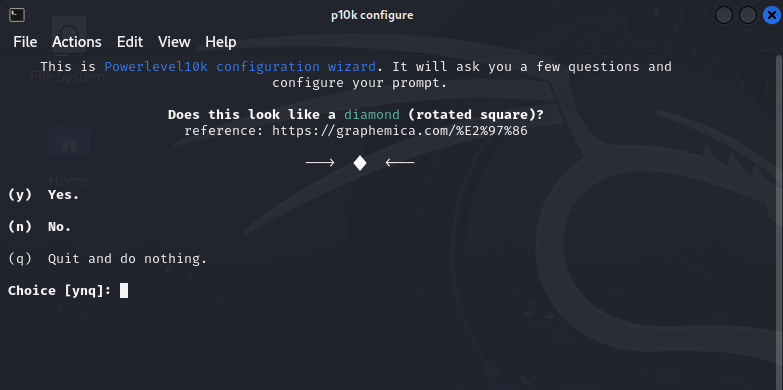
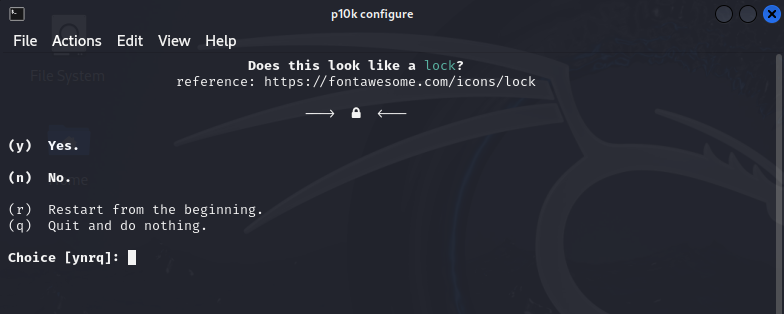

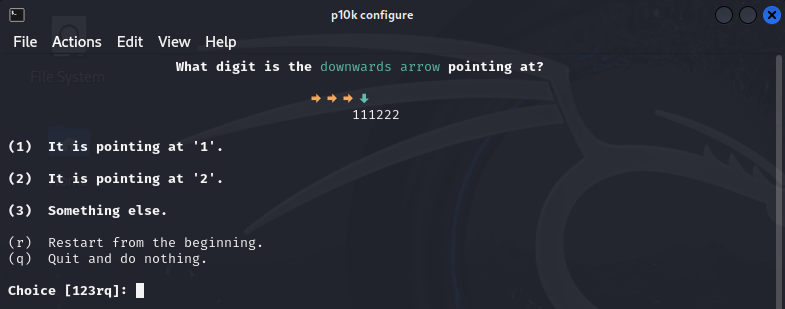

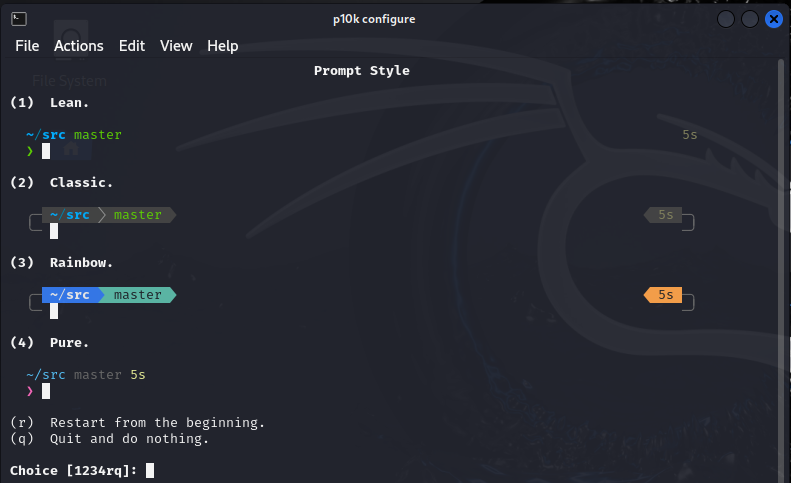
配置效果如下:
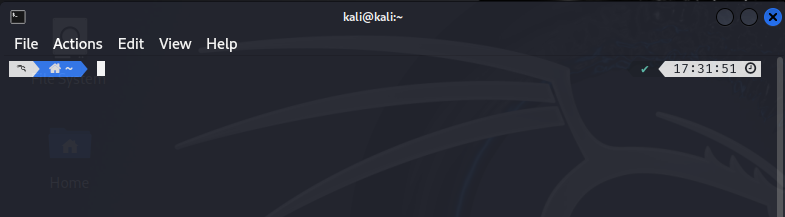
如果有需要可以自行设置以下内容:
# 修改全局配置,对所有的用户生效
echo "/root/.zshrc" >> /etc/zshrc
# 更改新用户的默认shell
cp /etc/default/useradd /etc/default/useradd.back
sed -i 's/^#SHELL=/SHELL=/' /etc/default/useradd
echo "SHELL=/bin/zsh" >> /etc/default/useradd


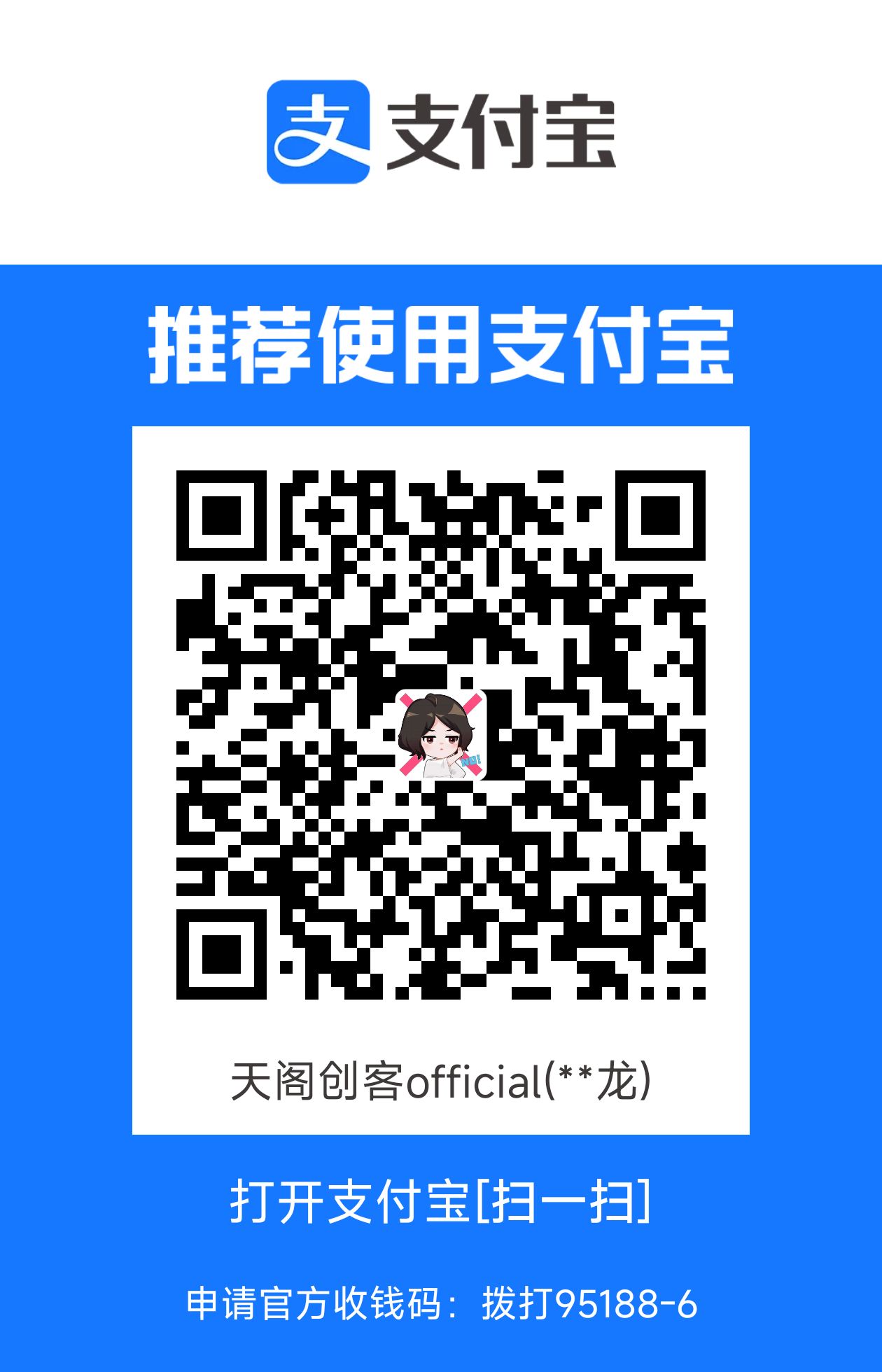
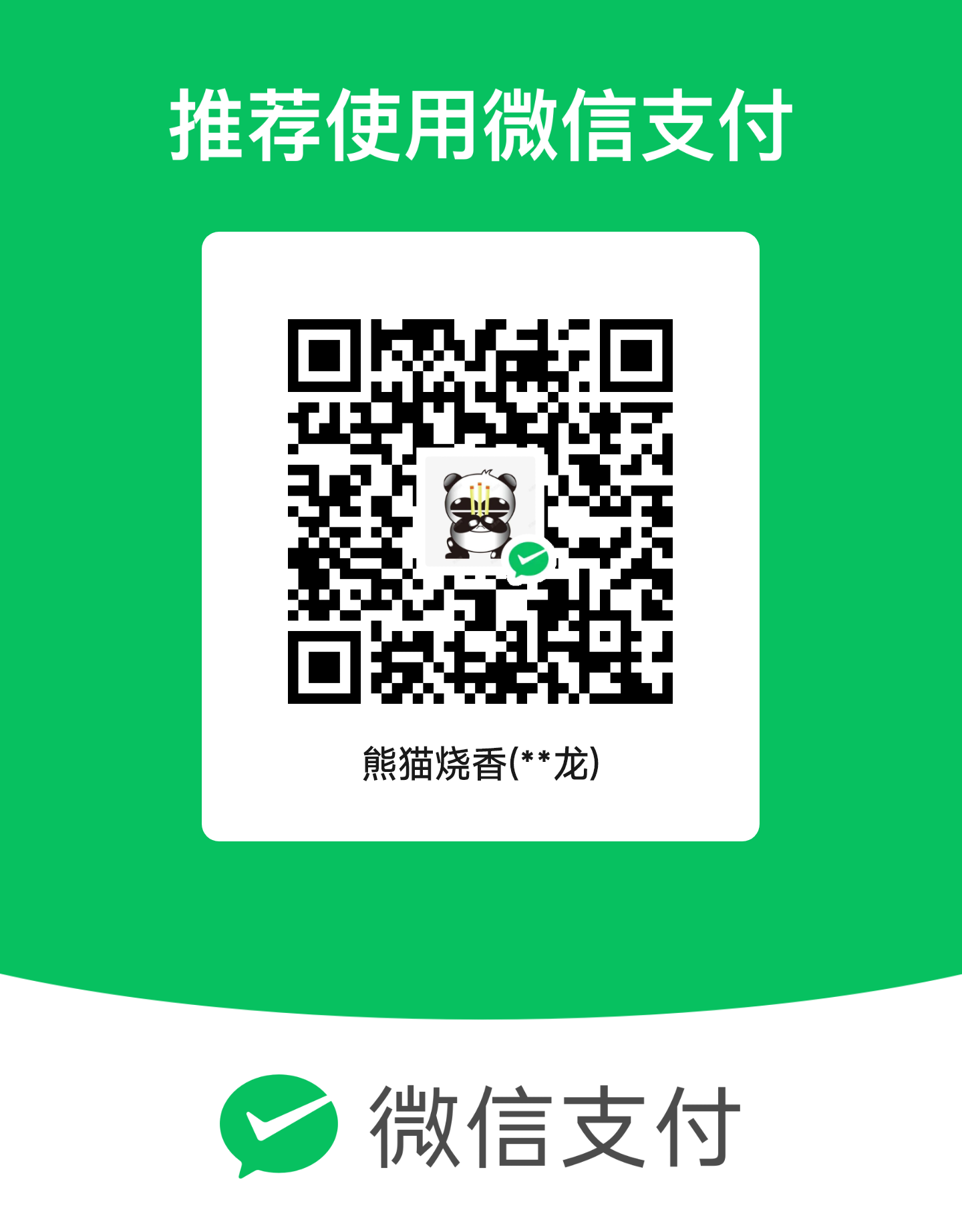
评论区